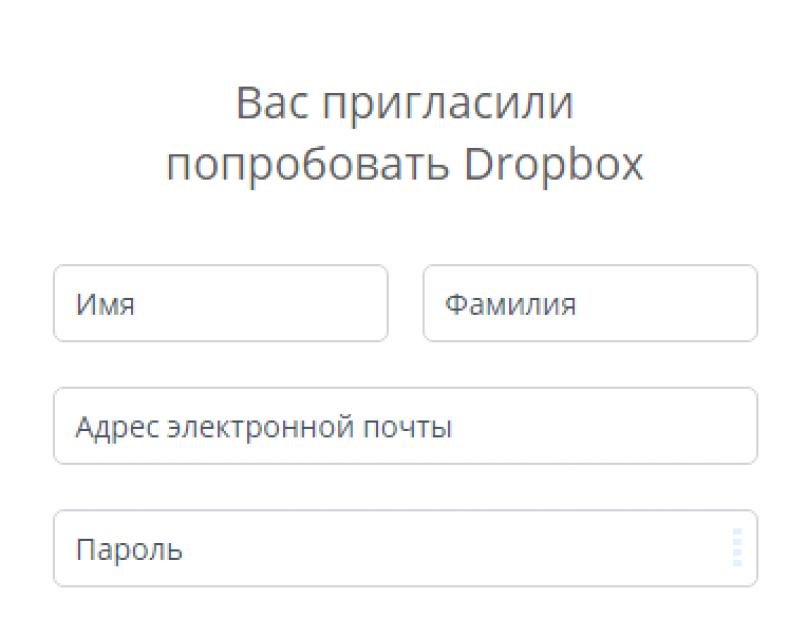Здравствуйте, дорогие читатели!
Приглашаю читателей присоединиться к некоммерческому самос тоятельному путешествию по Шри-Ланке в январе. Подробности в конце поста.
В сегодняшней статье будем говорить про такой полезный инструмент, как Dropbox. Выясним, что это такое, для чего нужен Dropbox и как его использовать. Разберемся с тем, как установить Dropbox на компьютер или удалить, если он больше не нужен. Также вы узнаете, чем может быть полезен данный ресурс для вашего WordPress-блога.
Как работает Dropbox?
Dropbox – это доступное каждому облачное хранилище данных. С его помощью вы можете хранить необходимые вам файлы в интернете. Т.е. выбранная вами для удаленного хранения информация будет размещена на специально выделенных для этого серверах.
Для чего все это нужно? Dropbox предоставляет множество преимуществ своим пользователям. Приведем основные из них:
- Данный сервис позволяет получить моментальный доступ к файлам с разных устройств. Вам не придется перекидывать нужные файлы с компьютера на ноутбук, а потом на планшет или смартфон. Вместо этого у вас будет возможность синхронизировать папку Dropbox со всеми устройствами, пользоваться файлами и редактировать их онлайн.
- С помощью Дропбокса можно делиться информацией со своими коллегами, друзьями, открывать им доступ к отдельным файлам и папкам.
- Также облачное хранилище Dropbox позволяет редактировать файлы, которые находятся в общем доступе целой группе лиц. Это помогает значительно сэкономить время на пересылке и утверждении макетов, документов и т.д. во время рабочего процесса.
- Пользуясь хранилищем можно восстановить измененные версии файлов. Тут сохраняются все версии правок документов в течение 30 дней. Т.е. если вы случайно стерли всю информацию из документа и сохранили его, то вы легко найдете его предыдущие версии.
- Конечно же, Dropbox – это еще один способ хранить копии важных файлов, делать бэкапы. Таким образом, даже если ваш компьютер будет безвозвратно утерян, сохраненные на Дропбоксе файлы будут по-прежнему доступны.
Это далеко не все возможности и функции сервиса. Некоторые дополнительные его свойства мы рассмотрим ниже и более подробно разберемся, как работает Dropbox.
Добавлю, что сервис на начальном этапе предоставляет 2Гб пространства для хранения данных бесплатно. Как увеличить место в Dropbox? Есть различные бесплатные методы, например, привлечением рефералов (+500Мб за каждого). Причем при регистрации по реферальной ссылке, сам реферал также получает +500Мб дополнительно. Так что милости просим, вот моя реферальная ссылка для регистрации: ссылка .
Лимит увеличения пространства данным способом – 16Гб.
Кроме бесплатного пакета, также есть тарифные планы Pro (1000 Гб) за 10$ и безлимитный объем за 15$ в месяц.
На что еще стоит обратить ваше внимание? Это безопасность такого хранения. Увы, приходится согласиться, что 100% гарантии того, что никто посторонний не получит доступ к вашим файлам, нет. Dropbox разными методами пытается защищать данные своих пользователей, но некоторые злоумышленники все же находят способы взлома базы системы. Соответственно, лучше не хранить в облаке документы, содержащие пароли и логины, данные кредитных карт и т.д. А если и хранить, то надежно шифровать такие данные.
Dropbox: регистрация
Для того чтобы пользоваться Дропоксом, для начала нужно создать свой аккаунт.
Для регистрации в Dropbox переходим сюда: https://www.dropbox.com
 Форма очень простая.
Форма очень простая.
После завершения регистрации начнется скачивание файла установки. Запускаете файл DropboxInstaller.exe и ждете, пока установится программа.
После установки вновь вносите свои регистрационные данные. После этого на вашем компьютере, на диске, который вы указывали при установке, должна появиться папка Dropbox. В нее то и нужно добавлять необходимые для хранения файлы.
Вот, к примеру, я загружаю файлы блога в папку Dropbox:

Возле папки «blog» крутится синий значок. Это означает, что папка в процессе загрузки на сервер. Когда значок сменится на зеленый – синхронизация будет завершена.
Функции и настройки Dropbox
Кроме папки на диске, у вас появится ярлык Дропбокс в панели задач в виде раскрытой коробочки. Кликнув по нему можно увидеть последние обновления, а также зайти в настройки Dropbox.

Для входа в настройки, кликаем на колесико справа и выбираем графу «Параметры».

А вот пункты в Дропбокс, которые можно настроить:

Во вкладке «Аккаунт» можно изменить местоположение папки «Dropbox», отсоединить аккаунт от компьютера, выбрать отдельные загруженные на Дропбокс папки для синхронизации с данным компьютером. Что означает отсоединить аккаунт? Т.е. вы сможете заходить в загруженные на Dropbox папки через интернет по своему логину и паролю, но их синхронизация с компьютером прекратится.
На вкладке «Импорт» можно включить функцию автоматической загрузки фото или видео при подключении к компьютеру внешних устройств, либо когда вы делаете фото на телефон. Также можно автоматически загружать на Дропбокс скриншоты, сразу при их создании.

В следующих закладках можно задать ограничение скорости загрузки и скачивания для случаев, когда интернет-каналом пользуется много людей. Также можно указать параметры прокси-сервера вручную, если вы его используете.
Тем временем моя папка «blog» синхронизировалась и уже светится зеленым. Теперь на нее можно дать ссылку другу или выбранному количеству пользователей. Чтобы открыть общий доступ к папке, вам нужно подтвердить свой адрес электронной почты, если вы этого не сделали раньше.
Все эти функции можно выбрать, нажав на папку правой кнопкой мыши:
При нажатии на «Посмотреть на Dropbox.com» откроется окно в браузере для доступа к вашим данным через интернет. С помощью веб-интерфейса вы можете работать с загруженными файлами с любого компьютера.
При переходе на пункт «Общий доступ к папке» вы можете указать адреса электронной почты тех пользователей, которым доверяете вносить изменения в выбранный файл.

Также вы можете восстановить прежнюю версию файла, если такая имеется, нажав на соответствующий пункт.
Рассмотрим более подробно веб-интерфейс Dropbox.
Более наглядно увидеть все функции и возможности Dropbox можно, зайдя в веб-интерфейс сервиса под своим логином.
 Как видно, тут имеются те же файлы, которые были в десктопной версии программы.
Как видно, тут имеются те же файлы, которые были в десктопной версии программы.
Тут кроме уже описанных функций, также есть дополнительные. Например, «Запросы файлов» позволяет запросить необходимые вам файлы у других людей. Эти файлы будут добавляться в отдельно созданную для этого папку.
В разделе «С чего начать» можно получить дополнительно 250Мб дискового пространства. Для этого нужно выполнить несколько несложных операций:

Остальные функции в веб-интерфейсе такие же, как и при работе с компьютера: создание рабочей группы, ссылки на файлы и папки, открытие общего доступа и т.д.
Если вы по какой-то причине решили отказаться от использования Dropbox, удалить ее с компьютера можно точно также как и любую другую программу: «Панель управления» — «Программы и компоненты», либо запустить Uninstall. Но таким образом вы удалите только саму программу, файлы по-прежнему будут находиться в облачном хранилище Dropbox. Потому перед тем, как удалить Dropbox с компьютера, не забудьте очистить саму папку Dropbox и временные файлы, которые были созданы программой.
WordPress Backup to Dropbox: настройки плагина
А теперь разберемся, как Дропбокс может помочь при работе с блогом на Вордпресс.
Для этого нам понадобится плагин WordPress Backup to Dropbox. Находим его, устанавливаем и активируем.
Этот плагин поможет нам автоматически делать и сразу загружать их на Dropbox.
После установки понадобиться связать плагин с вашим аккаунтом на Дропбокс:

Теперь вы сможете задать периодичность, день и время, когда плагин будет делать бэкап файлов и базы данных. Также укажите название папки на Дропбокс, куда будут загружаться файлы.
Теперь вы можете наслаждаться работой над блогом, не переживая, что какие-то данные будут утеряны.
Надеюсь, данная статья помогла вам разобраться с тем, как работает Дропбокс и как пользоваться данной программой. Не забывайте оставлять свои комментарии.
Надеюсь, эта статья окажется полезной для вас!

P.S. В январе мы отправляемся в путешествие по Шри-Ланке и ищем попутчиков. Даты: с 12го по 26ое января 2016 (можно присоединиться до 15.01). Маршрут почти готов, он будет охватывать самые интересные достопримечательности страны. Мы будем ездить на арендованной машине, возможно, займемся серфингом. Бюджет около 2000 рублей в день + билеты.
Будет весело, присоединяйтесь! В прошлом году мы уже имели подобный опыт, путешествуя по северу Таиланда с друзьями, впечатлений масса!
Dropbox — это первое и на сегодняшний день самое популярное в мире облачное хранилище. Это сервис, благодаря которому каждый пользователь может хранить любые данные, будь то мультимедиа, электронные документы или что-либо еще, в надежном и безопасном месте.
Безопасность — отнюдь не единственный козырь в арсенале Дропбокс. Это ведь облачный сервис, а значит, все добавленные в него данные попадают в облако, оставаясь привязанными к конкретной учетной записи. Доступ к файлам, добавленным в это облако, можно получить с любого устройства на котором установлена программа или приложение Dropbox , либо же просто авторизовавшись на сайте сервиса через браузер.
В этой статье мы расскажем о том, как пользоваться Дропбокс и что вообще этот облачный сервис умеет делать.
Установить данный продукт на ПК не сложнее, чем любую другую программу. Скачав установочный файл с официального сайта, просто запустите его. Далее следуйте инструкции, при желание, можно указать место для инсталляции программы, а также указать место для папки Дропбокс на компьютере. Именно в нее будут добавляться все ваши файлы и, при необходимости, это место всегда можно изменить.

Создание учетной записи
Если у вас все еще нет аккаунта в этом замечательном облачном сервисе, создать его можно на официальном сайте. Здесь все как обычно: вводите имя и фамилию, адрес электронной почты и придумываете себе пароль. Далее необходимо поставить галочку, подтвердив свое согласие с условиями лицензионного соглашения, и нажать «Зарегистрироваться». Все, учетная запись готова.

Примечание: Созданный аккаунт потребуется подтвердить — на почту придет письмо, по ссылке из которого и нужно будет перейти.
Настройка
После установки Dropbox потребуется зайти в свою учетную запись, для чего необходимо ввести логин и пароль. Если у вас уже есть файлы в облаке, они синхронизируются и загрузятся на ПК, если же файлов нет, просто откроется пустая папка, которую вы назначили для программы при инсталляции.

Дропбокс работает в фоновом режиме и минимизируется в системном трее, откуда можно получить доступ к последним файлам или папке на компьютере.

Отсюда же можно открыть параметры программы и выполнить желаемую настройку (значок «Настройки» расположен в правом верхнем углу небольшого окошка с последними файлами).
Как видите, меню настроек Dropbox разделено на несколько вкладок.

В окне «Аккаунт» можно найти путь для синхронизации и изменить его, просмотреть данные о пользователе и, что особенно интересно, настроить параметры синхронизации (Выборочная синхронизация).

Зачем это нужно? Дело в том, что по умолчанию все содержимое вашего облака Дропбокс синхронизируется с компьютером, загружается на него в назначенную папку и, следовательно, занимает место на жестком диске. Так, если у вас базовый аккаунт с 2 Гб свободного места, это, вероятнее всего, не имеет значения, а вот если у вас, к примеру, безнес-аккаунт в котором до 1 Тб места в облаке, вряд ли вы захотите, чтобы весь этот терабайт занимал место еще и на ПК.

Так, к примеру, можно оставить синхронизированными важные файлы и папки, документы, которые вам нужны в постоянном доступе, а громоздкие файлы не синхронизировать, оставив их в только в облаке. Если файл понадобится, его всегда можно скачать, если нужно будет просмотреть, сделать это можно будет и в вебе, просто открыв сайт Dropbox.

Перейдя во вкладку «Импорт», вы можете настроить импорт контента с мобильных устройств, подключаемых к ПК. Активировав функцию загрузки с камеры, вы можете добавлять в Дропбокс фото и видеофайлы, хранящиеся на смартфоне или цифровой камере.
Также, в этом коне можно активировать функцию сохранения скриншотов. Сделанные вами снимки экрана будут автоматически сохраняться в папку хранилища готовым графическим файлом, на который можно сразу получить ссылку,

Во вкладке «Пропускная способность» можно установить максимально допустимую скорость, с которой Dropbox будет синхронизировать добавленные данные. Это необходимо для того, чтобы не нагружать медленный интернет или же просто сделать работу программы незаметной.

В последней вкладке настроек при желание можно настроить прокси-сервер.
Добавление файлов
Чтобы добавить файлы в Дропбокс, достаточно просто скопировать или переместить их в папку программы на компьютере, после чего сразу начнется синхронизация.

Добавлять файлы можно как в корневую папку, так и в любую другую, которую можно создать самостоятельно. Сделать это можно и через контекстное меню, кликнув по необходимому файлу: Отправить — Dropbox.

Доступ с любого компьютера
Как было сказано в начале статьи, доступ к файлам в облачном хранилище можно получить с любого компьютера. И для этого отнюдь не обязательно устанавливать программу Дропбокс на компьютер. Можно просто открыть в браузере официальный сайт и авторизоваться на нем.

Непосредственно из сайта можно работать с текстовыми документами, просматривать мультимедиа (файлы большого объема могут долго загружаться), либо же просто сохранить файл на компьютер или подключенное к нему устройство. К содержимому Dropbox владелец аккаунта может добавлять комментарии, ссылаться на пользователей или же публиковать эти файлы в вебе (например, в социальных сетях).
Встроенный просмотрщик сайта позволяет также открывать мультимедиа и документы в инструментах просмотра, установленных на ПК.

Доступ с мобильного устройства
Помимо программы на компьютер, Дропбокс существует также в виде приложений для большинства мобильных платформ. Его можно установить на iOS, Android, Windows Mobile, Blackberry. Все данные будут синхронизироваться точно так же, как и на ПК, а сама синхронизация работает в обе стороны, то есть, с мобильного точно так же можно добавлять файлы в облако.

Собственно, стоит отметить, что функционал мобильных приложений Dropbox приближен к возможностям сайта и по всем параметрам превосходит десктопную версию сервиса, которая по сути является только средством доступа и просмотра.

Общий доступ

Примечание: если же вы хотите разрешить кому-то посмотреть тот или иной файл или скачать его, но не редактировать при этом оригинал, просто предоставьте ссылку на этот файл, а не открывайте к нему общий доступ.
Функция файлообменника
Данная возможность вытекает из предыдущего пункта. Конечно, разработчики задумывали Dropbox исключительно как облачный сервис, который можно использовать как в личных, так и в бизнес-целях. Однако, учитывая возможности этого хранилища, его вполне можно использовать и как файлообменник.

Так, к примеру, у вас есть фотографии с вечеринки, на которой было много ваших друзей, которые, естественно, тоже хотят себе эти фото. Вы просто открываете им общий доступ, а то и вовсе предоставляете ссылку, а они уже скачивают эти фото себе на ПК — все довольны и благодарны вам за щедрость. И это лишь один из вариантов применения.
Дропбокс — это всемирно известный облачный сервис, которому можно найти массу кейсов использования, не ограничиваясь тем, что задумали его авторы. Это может быть удобное хранилище мультимедиа и/или рабочих документов, ориентированное на домашнее пользование, а может быть продвинутое и многофункциональное решение для бизнеса с большим объемом, рабочими группами и широкими возможностями для администрирования. В любом случае, данный сервис заслуживает внимания хотя бы по той причине, что с его помощью можно обмениваться информацией между различными устройствами и пользователями, а также просто сэкономить место на жестком диске компьютера.
Сегодняшние технологии предоставляют владельцам персональных компьютеров и мобильных гаджетов множество вариантов для хранения файлов и других данных. Обилие возможностей иной раз сбивает с толку, и рядовой пользователь просто не может сориентироваться и не знает, что выбрать: винчестер на ПК, внешний накопитель смартфона, обычную флешку или «облако» в Сети.
Последний вариант приобретает все большую популярность благодаря повсеместной интернетизации. Подобные «облака», или по-другому - облачные хранилища, представляют собой сторонние серверы, где пользователю выделяется какой-то оговоренный объем данных под его нужды. Ярким представителем подобной братии является сервис Dropbox.
Что такое «Дропбокс»?
Подобные хранилища очень удобны, особенно в наш мобильный век. Добрая половина пользователей персональных компьютеров не сидит на месте, а носить с собой необходимые данные на той же флешке не всегда удобно.
Взять, к примеру, социальные сети, где обмен фотографиями, музыкой и какими-то документами гораздо легче организовать с помощью облачного хранилища данных Dropbox, а не копировать контент сначала на внешний носитель, потом на другое устройство, а с него уже публиковать в Интернет. Подобная процедура сложна, утомительна и не всегда работает так, как надо, тем более если попалась привередливая флешка, карта памяти или кабель не с тем разъемом.

Что такое «Дропбокс»? Это передача ваших данных без лишних посредников. Конечно, и у данного варианта есть как свои плюсы, так и минусы, но первых все же больше. Однако об этом чуть позже.
Попробуем разобраться, что такое «Дропбокс» и зачем он нужен. Также обозначим основные возможности сервиса и целесообразность его использования в той или иной области.
Почему именно Dropbox?
Итак, что это за программа Dropbox и почему ее стоит использовать? Она бесплатна, но, естественно, с кое-какими ограничениями. Базовый тариф включает в себя 2 Гб свободного места в хранилище для абсолютно любой информации.
То есть пользователь может добавить папки, файлы с каким угодно расширением и без ограничений по объему. Последний момент квотируется только выбранным тарифом в Dropbox. Что это за программа загружена в «облако» или лицензионный ли трек вы храните, у вас никто не спросит. Сервис предоставляет место без лишних вопросов.
Ограничения
Хранилище, особенно если вы выбрали базовый вариант, имеет свои ограничения. Разберемся, как работает «Дропбокс» в этом случае. При загрузке данных через интерфейс вашего браузера общий объем ограничен 2 Гб. Этого вполне хватает для фотографий, музыки и каких-то документов.

Если вы хотите большего, то к вашим услугам специальный клиент «Дропбокс» на компьютер или мобильный гаджет. В том случае, если базовых 2 Гб окажется мало, можно расширить виртуальное место под хранение файлов до очень больших объемов, естественно, за отдельную плату. Есть разные тарифы и варианты увеличения места в хранилище. Рассмотрим пару примеров, чтобы было понятнее, что это такое.
«Дропбокс» предусматривает авансовую оплату за дополнительные гигабайты на виртуальном сервере. К примеру, объем 50 Гб обойдется обычному пользователю примерно в 600 руб./мес., а 100 Гб - уже в 1100 руб./мес. То есть чем больше места вы зарезервируете, тем выгоднее будут условия.
Кроме того, если уделить на своей страничке в социальных сетях этому сервису хотя бы пару строк, то вы можете получить бесплатные гигабайты сверху выбранного тарифа. Так что «облако» приветствует рекламу и всячески поощряет пользователей за это.
Другие возможности
Идем далее. Мы еще описали не все о том, что такое «Дропбокс». Это еще и файлообменник. К примеру, вы частенько обмениваетесь со своими друзьями, подписчиками или вообще с посторонними людьми какими-то данными вроде тех же фотографий, музыки и т. п.

Сервис предоставляет доступ другим пользователям к вашим данным через публичный раздел. Все, что вам понадобится, это перенести нужные файлы из мобильного гаджета или Windows в Dropbox и отметить их флажком Public ("Публичное"), затем скопировать ссылку на ваши данные и разместить ее где угодно. Естественно, что никаких «Подождите 60 секунд» здесь не будет, и пользователи получают прямой адрес без какой-либо витиеватости, которая присуща обычным файлоообменникам.
Также следует отметить наличие у сервиса грамотной синхронизации. То есть вы всегда будете иметь доступ к вашим файлам, где бы вы ни находились, лишь бы ваш девайс имел доступ в интернет. За синхронизацию отвечают многочисленные клиенты, которые можно установить на любой гаджет и стационарный компьютер (поддержка «Андроид», «Виндовс», «Линукс» и «Макинтош» с iOS).
Веб-интерфейс
Если вы хотите устанавливать полноценный клиент сервиса себе на компьютер или мобильный гаджет, то можно воспользоваться обычным веб-интерфейсом. Он не такой гибкий, как стационарный софт, но все необходимые для рядовых операций функции в нем присутствуют.

Для начала нужно пройти короткую регистрацию. Переходим на официальный сайт хранилища и выбираем соответствующий пункт. В поле ввода информации необходимо указать свои данные: фамилию, имя, электронную почту, а также придумать пароль. При желании можно ознакомиться с политикой конфиденциальности.
После ввода всех данных на вашу почту придет письмо со ссылкой, которая активирует ваш аккаунт. После этого можно заходить на сервис со своим логином и паролем. Веб-интерфейс хранилища очень похож на стандартный проводник. Запутаться там практически невозможно, тем более на каждом шагу есть всплывающие подсказки по каждому пункту.
Особенности интерфейса
С левой стороны находится колонка для поиска файлов с отображением текущих логов: копирование, создание, удаление и прочее. Почти всю правую часть занимает интерфейс управления файлами и папками. По умолчанию в ветке присутствуют два каталога: «Публичный» и «Фото». Пользователь может создать свои папки и назвать их как угодно.

Основное меню организовано в верхней части. Здесь можно загрузить файлы с компьютера в сервис нажатием одной кнопки, создать поддиректорию, показать скрытые файлы, переименовать их, то есть делать практически все то, что позволяет нам проводник «Виндовс». Нажатием на одну клавишу можно сделать папку или файл общедоступным, и ваши друзья получат доступ по указанной сервисом ссылке (появляется в контекстном меню). Перед тем как добавить музыку в «Дропбокс», видео или другие файлы со специфическим разрешением, лучше сразу создать соответствующую директорию, иначе путаница обеспечена.
Также пользователю доступна подробная история всех действий с файлами и папками. Здесь вы можете проследить все и вся, но только в ограниченных пределах. Последнее может быть снято и зависит от выбранного тарифа.
Локальные клиенты
Рассмотрим самый востребованный клиент сервиса для операционной системы «Виндовс». Скачать его можно в соответствующем разделе на главной странице хранилища. Занимает он совсем немного места и устанавливается за считаные секунды.

После инсталляции запускаем клиент, вводим свои регистрационные данные - можно начинать работать. По сути, интерфейс «Дропбокса» ничем не отличается от обычного проводника, даже можно сказать, что они идентичны. То есть вы можете выполнять абсолютно те же действия, с той лишь разницей, что все ваши данные хранятся не на жестком диске, а на виртуальном сервере. Здесь также можно предоставлять общий доступ к файлам, закачивать, переименовывать, удалять, добавлять, сравнивать и т. д. Причем проделывать это все можно не только с помощью контекстного меню, а простым перетаскиванием файлов/папок мышью.
Также у сервиса есть клиенты для платформ iOS и «Андроид». Мобильная версия хранилища схожа с веб-интерфейсом. Здесь те же пункты меню и работа с папками. Функционал урезан в том плане, что при работе приходится чаще вызывать контекстные ветки и окошки. Уместить все на маленьком экране не получается, а в остальном все то же самое.
Безопасность
Сервис позаботился и о безопасности своих пользователей, а также о конфиденциальности доверенной ему информации. Весь процесс хранения, передачи и прочего использования данных происходит посредством защищенных SSL-протоколов. Сама информация шифруется с помощью современного алгоритма AES-256, поэтому ухода пакетов «на сторону» замечено не было.
Ко всем папкам с пометкой «Публичные» есть доступ только у ограниченного круга людей, который вы сами определяете. А скачивание файлов возможно исключительно по вашей ссылке, где вы сами решаете, кому ее давать/отправлять.
Подводя итог
«Дропбокс» можно назвать одним из лучших сервисов в своем сегменте. Виртуальные серверы позволяют всегда держать под рукой необходимые данные. Конечно, объемы хранилища ограничены вашим тарифным планом, за который нужно платить. Но даже для бесплатных аккаунтов предоставляется 2 Гб свободного места, чего вполне хватает для нетребовательных пользователей социальных сетей, причем функционал при этом никак не урезается.
Привет уважаемые читатели блога сайт! Уверен, что не каждый из вас знает о существовании такого онлайн сервиса как Dropbox, который позволит вам хранить огромное множество информации прямо в интернете, а не у себя на компьютере.
Dropbox (Дропбокс)
— сервис, который уже успел себя зарекомендовать как удобный и простой в использовании инструмент с интуитивным интерфейсом и очень приветливым дизайном.
О том, как работать с этой системой, вы узнаете в данной статье.
Русскоязычную версию Дропбокс можно найти на официальном сайте по адресу www.dropbox.com/ru . Туда сегодня мы и отправимся.
Что такое Dropbox
Это облачное хранилище данных (cloud storage), в котором зарегистрированные пользователи Интернета могут хранить самые различные файлы.
Идея и разработка проекта принадлежит американскому предпринимателю Дрю Хьюстону. Как это обычно бывает, возникла непредвиденная ситуация — Дрю забыл флешку с важной информацией дома.
Так и родилась мысль о том, чтобы создать возможность быстрого доступа к необходимым файлам в любой момент.
Что привлекает пользователей во всем мире
Функциональность. Dropbox очень прост в использовании — начать работу с ним можно сразу после регистрации, которая занимает пару минут вашего времени.
Интерфейс такой понятный и доступный, что с ним сможет работать даже неопытный пользователь. Есть возможность синхронизации загружаемых данных с любыми устройствами, работающих на платформах Windows, Mac OS, Linux и многих других.
Доступность. Аккаунт предоставляется сервисом бесплатно в пределах 2 Гб, также есть возможность получить бонусное место, выполнив несколько несложных рекомендаций.
За отдельную плату можно приобрести расширенный пакет возможностей. Для бизнеса Дропбокс разработал сервис с неограниченным использованием информационного пространства и приоритетным обслуживанием.
Конфиденциальность. Компания дорожит своей репутацией и гарантирует закрытый доступ к информации. Неважно, что это — фотография с недавнего отпуска или документ с секретными данными.
Имеется возрастное ограничение на пользование Dropbox — 13 лет.
Возможности Dropbox
Как уже было сказано ранее, бесплатно в хранилище можно использовать до 2 Гб информационного пространства.
Всего предусмотрено три тарифных плана — базовый, расширенный и Дропбокс для бизнеса.

Базовый аккаунт — это простой общий доступ и резервное копирование файлов в пределах указанного размера. Есть способы увеличить объем, приглашая присоединиться к сервису друзей или выполняя шаги, о которых будет рассказано чуть позже.
Расширенный пакет – это увеличение занимаемого пространства до 1000 Гб, дополнительный контроль доступа (двухступенчатый), возможность устанавливать пароль на каждую ссылку для скачивания и самостоятельно определять срок ее актуальности.
А если устройство, на которое были загружены файлы из Dropbox, потеряется, вы сможете удаленно стереть из него информацию.
Бизнес-пакет – неограниченное использование хранилища, восстановление файлов и возможность установить индивидуальную систему доступа к корпоративным файлам.
Есть функция создания нескольких аккаунтов каждого из сотрудников, чтобы личные данные случайно не оказались достоянием общественности. Предусмотрена широкая система защиты и шифровки данных.
Как пользоваться Dropbox
Давайте приступим непосредственно к использованию сервиса. Начнем с регистрации:
- зайдите по указанному вначале адресу — вы увидите начальную страницу и кнопку «Зарегистрироваться»;
- далее вы увидите небольшую форму, где нужно будет ввести ваше имя и фамилию, указать адрес электронной почты, ввести пароль и согласиться с условиями обслуживания;

- через пару мгновений вам будет предоставлен доступ к личному кабинету и функциям базового пакета услуг. На почту придет оповещение о начале работы с Dropbox. Подтверждения регистрации не потребуется.
Итак, с чего начать? Этому посвящен один из отделов в персональном кабинете.

Представлены 7 заданий, выполняя которые вы сможете получить еще больше места в вашем хранилище. Начать можно с ознакомительного обзора.
Я же первым делом решил проверить, как работает программа в режиме онлайн. Для этого кликаем на раздел «Файлы» — здесь нас уже ждет документ с кратким вводным руководством.
Там есть вся нужная информация о том, как закачать файл в Дропбокс и как осуществляется работа с файлами.

Мы кликаем на первую иконку, чтобы загрузить нужным нам файл. Всплывает поле, нажимаем «Выбрать файлы». С помощью поиска находим нужный нам документ, выбираем его и нажимаем «Открыть».

Через несколько секунд картинка уже в нашем кабинете. Можно кликнуть на строку с информацией о загруженном файле и увидеть его размер, срок давности нахождения в хранилище и получить доступ к рабочим функциям.

Мы выберем функцию «Просмотреть в Dropbox Фото», чтобы перейти в следующий раздел кабинета. Здесь будут храниться загруженные вами фотографии.

Какими еще возможностями обладает базовый аккаунт? Можно создать общую папку, выбрав в интерфейсе «Общий доступ».
После подтверждения, высланного на e-mail, можно будет разместить папку с файлами и предоставить к ней доступ конкретным людям.
Когда они присоединятся к использованию вашей информации, все файлы будут синхронизированы со всеми их компьютерами.

Специально для работы с изображениями у Dropbox предусмотрен сервис Carousel. Сначала просто нужно загрузить как минимум две фотографии с помощью обычной загрузки файлов.
Теперь переходим в Carousel, нажав на название в меню слева. Мы попадаем в раздел «Хроника», отмечаем нужные фотографии галочкой в правом верхнем углу файла и выбираем в Меню «Добавить 2 в альбом».

Далее нужно ввести название альбома и нажать Enter. После этого заходим во вкладку «Альбомы» — фотографии уже там. Еще у Carousel есть раздел «Общий доступ», где будет храниться вся история переписок с вашими друзьями.
Кроме Carousel вам будет предоставлен доступ размером в 1Гб к почтовому сервису от Dropbox – Mailbox, совместимому с приложениями Android и iOS.
Установка Dropbox на компьютер
За установку программы на свой компьютер также можно получить бонус, поэтому обязательно сделаем это. Если вы не стали загружать Дропбокс сразу, как это было у меня, — ссылку можно найти все в том же списке «С чего начать».
Нажимаем «Установите программу Dropbox на свой компьютер» и начинаем работу.

Сохраняем приложение на компьютер, самостоятельно выбрав папку для этого. Далее приступаем к запуску загрузочного файла.

Нажимаем «Запустить», проходим инициализацию, даем разрешение на внесение изменений и приступаем к установке Dropbox.

Мы уже зарегистрировались в системе, поэтому просто выполним вход, введя адрес электронной почты и пароль.
Нажимаем на «Открыть мою папку на Dropbox» — теперь файлы, которые вы загрузили в свое облачное хранилище, находятся в специальной папке на вашем компьютере. На панели инструментов появится характерный значок, открывающий быстрый доступ ко всем документам.
Если установить программу и на другие устройства, которыми вы пользуетесь, можно приблизиться к заветным 250 Мб свободной памяти еще на шаг. Но это не так уж много.
Сервис готов предоставить гораздо большее количество памяти за то, что вы поделитесь информацией о сервисе со своими друзьями и знакомыми.
За одного человека Дропбокс готов предоставить 500 Мб. В случае если ваш реферал еще и установит программу по вашей ссылке на компьютер, ему причитается тот же объем свободной информации в подарок.
Что же, попробуем отправить приглашение.

Мне удобнее пользоваться , так как там находятся все адреса моих знакомых. Предоставляю доступ, выбираю нужный мне адрес и отправляю уведомление.
Кстати, оказалось, что довольно много моих знакомых уже пользуются возможностями сервиса, чему я не очень сильно удивился.
Узнать это просто – напротив адреса вы увидите фразу «Я уже пользуюсь Dropbox!». Как указано на картинке, всего можно «заработать» таким простым способом до 16Гб к своей карме.
Вот, кажется, и все. Надеюсь, после данного обзора стало понятно, что это за программа Dropbox и как ей пользоваться. До этого в основном я сам прибегал к услугам файловых хранилищ, если нужно было загрузить фотографии со дня рождения или другие громоздкие файлы.
Чем удивил Дропбокс, так это своей продуманностью и легкостью в использовании. Сервис доступен абсолютно всем и настроен на дальнейшее активное распространение благодаря разработанной «системе поощрения».
Функция синхронизации, восстановления данных или их удаленного стирания – просто находка.
На этом все, жду ваших комментариев и до скорых встреч!
Dropbox - это современное рабочее пространство, помогающее сократить рутинную работу и сосредоточиться на действительно важных вещах.
Зарегистрироваться
Иллюстрация Дэвида Маклеода
Фотография Дэви Эванса
Иллюстрация Дэвида Маклеода
Фотография Дэви Эванса
Систематизируйте все данные, не отвлекаясь от рабочего процесса
С Dropbox все файлы собраны в одном центральном месте. Их легко найти, и они безопасно синхронизируются на всех ваших устройствах, так что у вас будет доступ к ним откуда и когда угодно. Больше не придется тратить время на поиск потерянных файлов.
Сообща работайте над презентациями, макетами и любыми другими файлами.
Dropbox создан для совместного творчества. С легкостью предоставляйте другим пользователям доступ к большим файлам, созданным, например в PowerPoint, Photoshop или Sketch. У всех будет правильная версия. И вы будете на одной волне. Наконец-то!
Творчество без хаоса в Dropbox Paper
Paper - это пространство, где участники вашей рабочей группы могут воплощать идеи в жизнь. Обсуждайте идеи, ищите вдохновения, делитесь черновиками. В Paper можно хранить всё - от видео и изображений до звука и программного кода.